| Главная » Статьи » Программы FAQ » Браузер |
|
Кэш браузера — это копии веб-страниц, картинок, видеороликов и другого контента, просмотренного с помощью браузера. Он помогает сократить количество запросов к сайтам: если страница, которую вы хотите просмотреть, уже есть в кэше, браузер мгновенно загрузит ее с вашего жесткого диска.
Кэш нужно периодически чистить, чтобы освободить место на жестком диске. Избежать проблемы некорректно загружаемых страниц, оставшихся в памяти.
Google Chrome 1. Жмем Ctrl + Shift + Del 2. В появившемся окне Очистить историю ставим галочку напротив Изображения и другие файлы, сохраненные в кеше и выберите период, за который нужно очистить кэш. 3. Нажимаем Очистить историю.
Mozilla Firefox 1. Жмем Ctrl + Shift + Del 3. Откройте список Подробности и проверьте, что включена только опция Кэш. 4. Нажмите Удалить сейчас.
Opera 1. Жмем Ctrl + Shift + Del 3. Проверьте, что включена только опция Очистить кэш и нажмите Очистить историю посещений.
Internet Explorer Определите версию вашего браузера
3. Нажмите кнопку Удалить.
IE 9, 8 версия 1. В меню браузера выберите Сервис.
IE 7 версия 1. В меню браузера выберите пункт Сервис.
IE 6 версия 1. В меню браузера выберите пункт Сервис.
Safari
Apple MacOS X
MS Windows 1. Нажмите 2. В открывшемся меню включите только опцию Удалить все данные веб-сайтов, далее нажмите кнопку Сбросить. | |
| Просмотров: 959 | | |
| Всего комментариев: 0 | |

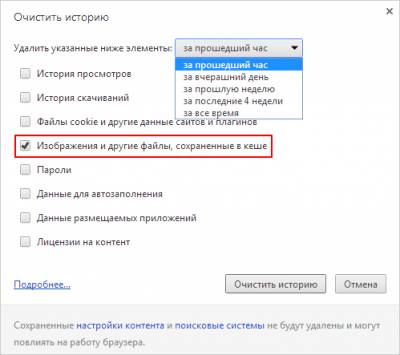


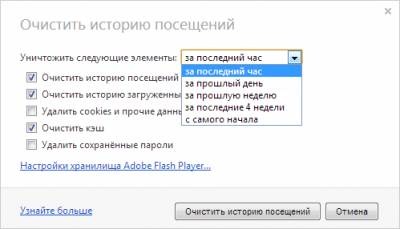
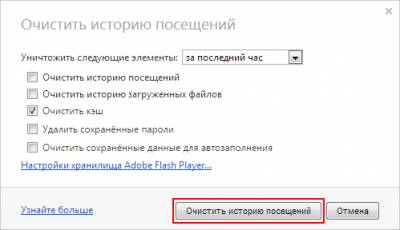
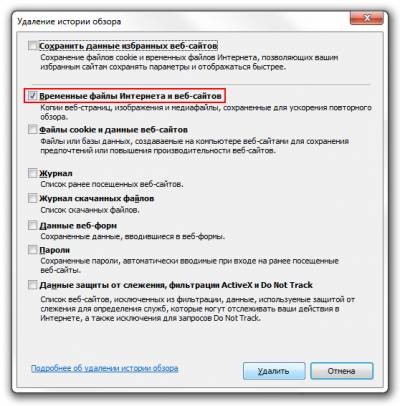
 ->
-> 